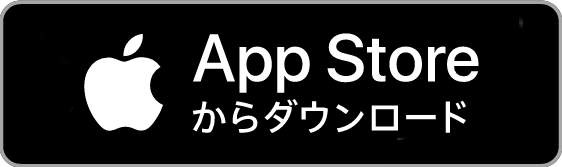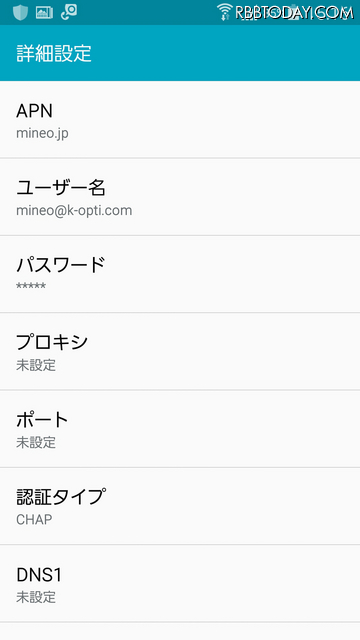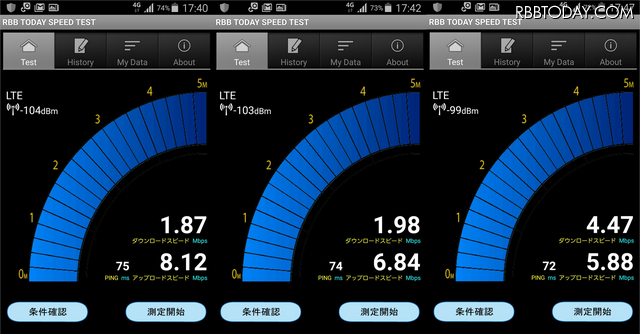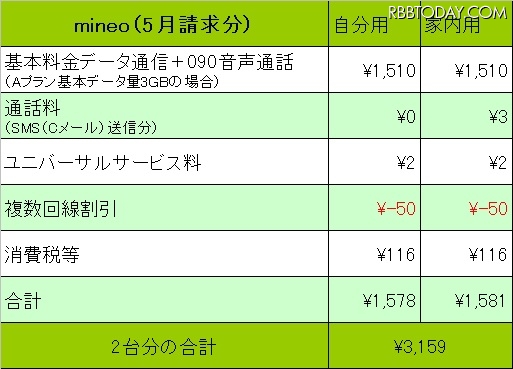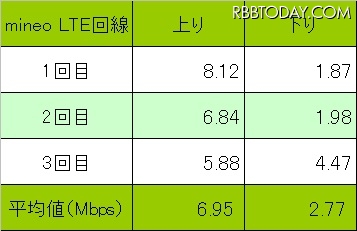※本サイトはアフィリエイト広告を利用しています
【体験レポート】格安SIM(mineo)に乗り換えた!
2016-06-10 19:17:10
前回のレポートでは、大手キャリア(筆者の場合はau)から格安SIM(mineo)に乗り替えるための必要な手続きや経費について調べてみた。
その後、いくつか小さな困難を乗り越えて、今は乗り替えに成功し格安SIMライフを満喫している。その乗り越えた小さな困難や(ある程度は覚悟していた)乗り替えてみて初めて分かった「あ、やっぱりそーなんだ」と必然的とも言える格安SIMの実態をレポートしてみよう。
4月26日に筆者は家内と自分が使う2回線分のmineoエントリーパッケージを通販サイトで購入してから、mineoのWebページでSIMカードの申込を済ませた(このエントリーパッケージを利用することで新規事務手数料3,000円が無料となり実質1回線当たり2,000円前後の節約となる)。今後mineoのマイページにログインするために必要な「eoID」を申し込み時に取得するので、その時の内容(パスワードなど)を記録するなどして管理をしておくとベターだ。ほかにも進捗状況を報告してくれるメールを受け取るメールアドレスや現在の携帯電話番号を継承するためのMNP転入など申込内容によっては本人確認用スキャンデータ(運転免許証の写し)や本人名義のクレジットカード情報が必要だった。これらあらかじめ必要なものはmineoのWebページで確認し準備しておくと慌てなくて済む。
自分の都合に合わせたプランの申し込みが済めば次はSIMカードの到着を待つばかり。WebページではSIMカード到着まで「1週間程度」だと記載されていたが、設定手順が記載されている「mineoご利用ガイド」と「SIMカード」が2日後には到着した。「SIMカード」はauで配布しているカードと見た目は全く同じ仕様だ。また別便で「契約内容通知書」も届いたが、必要な情報はインターネットでmineoのマイページにログインすればチェック可能。当然だがこの時点でも通話もネットもauの契約は継続中なので途切れる事はない。
いよいよ端末のSIMカードを差し替えて格安SIMライフをスタートさせる訳だが、差し替えと同時に現在のメールアドレス(@ezweb.ne.jp)が使用できなくなる(au Eメールアプリにログインできなくなる)。新しいメールアドレス(@mineo.jp)も割り当てられたけれども、SIMカードを差し替える前に知人や取引先などにメールアドレスが変わってしまう連絡を済ませておく作業が必要だ。ちなみに筆者はこの機にフリーメールアドレス(@gmail.com)を取得してそのアドレスを新しい連絡先とした。こうしておけば将来またキャリアが替わったとしても周囲に対してメールアドレスの変更連絡を省略できるからだ。
その他にメールアドレスが変わってしまうことでログインや承認などに不具合の出そうなアプリが無いかチェックしておいたほうが良さそうだ。加えて差し替え作業中はインターネットにアクセス可能な別のスマホなりパソコン環境が有ると心強いだろう。もしもなにかの問題を抱えた場合に解決のヒントは何と言ってもインターネットから得やすいからだ。ちなみにMNP転入設定は対象の端末が停止した状態でmineoのマイページから設定する。したがって設定はパソコンなど安定したインターネット接続環境が必須だ。
それではSIMカードの差し替え作業を開始する。SIMカードの取扱方法は、パッケージの注意書きを参照。筆者の端末に対応するカードサイズは「micro」タイプで電極面は全面金メッキ処理されており素手で触らないように注意しながら台紙から分離した。そのSIMカードの裏面にはPINロック解除コードナンバーがプリントされている(台紙にも記載されている)。筆者の場合はこの後のMNP転入切替作業で下4桁が必要となる。このSIMカードは新旧全く同じ形状なので万が一混ざると判定はこのコードナンバーだけが頼りになる。念のためにmineoから届いた台紙に「M」とマーキングしておいた。
SIMカードの準備ができたところで端末(GALAXY S5)の電源を落として本体のリヤパネルを取り外した。内蔵バッテリーを取り外せば目的のSIMカードスロットにアクセスできる。GALAXY S5ではSIMカードスロットにイジェクト機構が無くてカードの取り外しに苦労する。
筆者はピンセットで「ホジホジ」しながらスロットを破壊しないよう慎重にカードを取り出して新しいカードを同じ向きに装填できたがけっこう神経を使った。もしSIMカードの差し替えや後述する初期設定が苦手で困難が予想される場合はmineoサポート店がフォローしてくれるので心配は無用だがデバイスを壊す前に持ち込んだ方が賢明だろう。
mineoご利用ガイドの手順では、この時点でmineoのマイページからMNP転入設定を実行するようになっている。おそらくこれを実行すればauに別れを告げてmineoに乗り替えたことになるのだろう。ガイドには受付時間は午前9時から午後9時までで前述のPINロック解除コードナンバー下4桁を所定のWebページに登録すれば30分から60分で回線が切り替わるとある。筆者の場合は30分も待たないうちに開通したが所定のテスト通話で切り替わっているか否かの判定ができるようになっている。
MNP転入が成功すれば次は端末のネットワークの設定を実行する。この設定が正しくできてはじめてデータ通信が可能となるので正確に入力しなければならない。詳細はこうだ。端末メニューの「設定」で「ネットワーク接続」からWi-FiとBluetoothを無効にする。そして「その他の設定」を開いて「モバイルネットワーク」をタップすると「CPA接続設定」が選択可能となり「詳細設定」から任意のAPN名とユーザー名それとパスワードを入力する(パラメータは「mineoご利用ガイド」に記載されている)。認証タイプはCHAPを選択すればよい。入力が済めば「CPA接続設定」に戻って「設定を有効化」にチェックを入れる(筆者の端末では、この有効化にチェックを入れていても何かの拍子にチェックが消えてデータ通信が不通となる現象が発生しており少々悩まされている)。これで正しく設定ができていればインターネットに接続可能だ。念のために連絡先へのメール送信やSNSなどいつものスマホ環境に変わりが無いか確かめておく。
もちろん、自宅や職場などWi-Fiサービスエリアであれば端末のWi-Fi設定を有効にしてログインすれば以後自動的にリンクしてくれるプロセスは従来通り変わりない。ただし、以前auIDでログインして使用していたアプリはしっかり使えなくなっている。au Eメールは当然のことながらau Cloudもアクセス不可能だ。つまり受信したメールやクラウドに保管しておいたデータにアクセスできない事を意味する。これらは今後代替のアプリを使うことで対応することになる。
なお、筆者は4月の末日に回線の切り替え作業を実行した(もう一台は4月29日)。これは2016年1月1日からauは、解約月の料金は月割りで請求されることとなり、一方のmineoは日割り計算である。であれば月末が切替に最も条件の良いタイミングだと考えたからだ。つまり月初の1日だとauにもmineoにも一ヶ月の料金を支払うことになる。ただ、筆者がmineoに契約したプラン(Aプラン090+3GB)だと一ヶ月分を払っても基本料金は1台あたり1,630円だ。功を奏して結局、筆者がmineoに支払う4月分は2回線合わせて166円で5月分は3,159円だった(金額は全て税込)。ただし090通話料は翌々月末に請求されるので5月の支払には含まれていない。
では次にデータ通信回線の性能を調べてみよう。スピード測定はRBB SPEED TESTアプリを使って計測した。時間帯によって多少変化するようだが平日の午後5時40分ごろに連続3回測定した結果は平均値で上り6.95Mbps下り2.77Mbpsとなった。数値的には大手キャリアの速度と比較にならないがコストを考慮しても「やっぱりね」と妙に納得してしまうのは筆者だけだろうか。
格安SIMに乗り替えて今日で40日が過ぎようとしているが、一日の大半をWi-Fi接続環境で過ごしている状況下は別として、外出したときに上述のCPA接続が不意に外れてしまってネットが繋がらない現象がある。端末特有の問題なのか否か、まだわからない。ただ、繋がっていればすこぶる快調で格安感を満喫できる(CPA接続とは別にモバイルネットワーク設定にAPN接続もあって試しに設定して使用してみると、テザリングは無理だがこの端末だけならシームレスなネット接続が可能だ)。
筆者の場合、たまに取材現場から写真や原稿を編集部へポストすることもある。この時にスカスカと使えるかどうかが一番の心配ネタだが、このレポートをポストする際にあえてWi-Fiは使用せず格安SIM回線でアップロードしてみようと思っている。
その後、いくつか小さな困難を乗り越えて、今は乗り替えに成功し格安SIMライフを満喫している。その乗り越えた小さな困難や(ある程度は覚悟していた)乗り替えてみて初めて分かった「あ、やっぱりそーなんだ」と必然的とも言える格安SIMの実態をレポートしてみよう。
4月26日に筆者は家内と自分が使う2回線分のmineoエントリーパッケージを通販サイトで購入してから、mineoのWebページでSIMカードの申込を済ませた(このエントリーパッケージを利用することで新規事務手数料3,000円が無料となり実質1回線当たり2,000円前後の節約となる)。今後mineoのマイページにログインするために必要な「eoID」を申し込み時に取得するので、その時の内容(パスワードなど)を記録するなどして管理をしておくとベターだ。ほかにも進捗状況を報告してくれるメールを受け取るメールアドレスや現在の携帯電話番号を継承するためのMNP転入など申込内容によっては本人確認用スキャンデータ(運転免許証の写し)や本人名義のクレジットカード情報が必要だった。これらあらかじめ必要なものはmineoのWebページで確認し準備しておくと慌てなくて済む。
自分の都合に合わせたプランの申し込みが済めば次はSIMカードの到着を待つばかり。WebページではSIMカード到着まで「1週間程度」だと記載されていたが、設定手順が記載されている「mineoご利用ガイド」と「SIMカード」が2日後には到着した。「SIMカード」はauで配布しているカードと見た目は全く同じ仕様だ。また別便で「契約内容通知書」も届いたが、必要な情報はインターネットでmineoのマイページにログインすればチェック可能。当然だがこの時点でも通話もネットもauの契約は継続中なので途切れる事はない。
いよいよ端末のSIMカードを差し替えて格安SIMライフをスタートさせる訳だが、差し替えと同時に現在のメールアドレス(@ezweb.ne.jp)が使用できなくなる(au Eメールアプリにログインできなくなる)。新しいメールアドレス(@mineo.jp)も割り当てられたけれども、SIMカードを差し替える前に知人や取引先などにメールアドレスが変わってしまう連絡を済ませておく作業が必要だ。ちなみに筆者はこの機にフリーメールアドレス(@gmail.com)を取得してそのアドレスを新しい連絡先とした。こうしておけば将来またキャリアが替わったとしても周囲に対してメールアドレスの変更連絡を省略できるからだ。
その他にメールアドレスが変わってしまうことでログインや承認などに不具合の出そうなアプリが無いかチェックしておいたほうが良さそうだ。加えて差し替え作業中はインターネットにアクセス可能な別のスマホなりパソコン環境が有ると心強いだろう。もしもなにかの問題を抱えた場合に解決のヒントは何と言ってもインターネットから得やすいからだ。ちなみにMNP転入設定は対象の端末が停止した状態でmineoのマイページから設定する。したがって設定はパソコンなど安定したインターネット接続環境が必須だ。
それではSIMカードの差し替え作業を開始する。SIMカードの取扱方法は、パッケージの注意書きを参照。筆者の端末に対応するカードサイズは「micro」タイプで電極面は全面金メッキ処理されており素手で触らないように注意しながら台紙から分離した。そのSIMカードの裏面にはPINロック解除コードナンバーがプリントされている(台紙にも記載されている)。筆者の場合はこの後のMNP転入切替作業で下4桁が必要となる。このSIMカードは新旧全く同じ形状なので万が一混ざると判定はこのコードナンバーだけが頼りになる。念のためにmineoから届いた台紙に「M」とマーキングしておいた。
SIMカードの準備ができたところで端末(GALAXY S5)の電源を落として本体のリヤパネルを取り外した。内蔵バッテリーを取り外せば目的のSIMカードスロットにアクセスできる。GALAXY S5ではSIMカードスロットにイジェクト機構が無くてカードの取り外しに苦労する。
筆者はピンセットで「ホジホジ」しながらスロットを破壊しないよう慎重にカードを取り出して新しいカードを同じ向きに装填できたがけっこう神経を使った。もしSIMカードの差し替えや後述する初期設定が苦手で困難が予想される場合はmineoサポート店がフォローしてくれるので心配は無用だがデバイスを壊す前に持ち込んだ方が賢明だろう。
mineoご利用ガイドの手順では、この時点でmineoのマイページからMNP転入設定を実行するようになっている。おそらくこれを実行すればauに別れを告げてmineoに乗り替えたことになるのだろう。ガイドには受付時間は午前9時から午後9時までで前述のPINロック解除コードナンバー下4桁を所定のWebページに登録すれば30分から60分で回線が切り替わるとある。筆者の場合は30分も待たないうちに開通したが所定のテスト通話で切り替わっているか否かの判定ができるようになっている。
MNP転入が成功すれば次は端末のネットワークの設定を実行する。この設定が正しくできてはじめてデータ通信が可能となるので正確に入力しなければならない。詳細はこうだ。端末メニューの「設定」で「ネットワーク接続」からWi-FiとBluetoothを無効にする。そして「その他の設定」を開いて「モバイルネットワーク」をタップすると「CPA接続設定」が選択可能となり「詳細設定」から任意のAPN名とユーザー名それとパスワードを入力する(パラメータは「mineoご利用ガイド」に記載されている)。認証タイプはCHAPを選択すればよい。入力が済めば「CPA接続設定」に戻って「設定を有効化」にチェックを入れる(筆者の端末では、この有効化にチェックを入れていても何かの拍子にチェックが消えてデータ通信が不通となる現象が発生しており少々悩まされている)。これで正しく設定ができていればインターネットに接続可能だ。念のために連絡先へのメール送信やSNSなどいつものスマホ環境に変わりが無いか確かめておく。
もちろん、自宅や職場などWi-Fiサービスエリアであれば端末のWi-Fi設定を有効にしてログインすれば以後自動的にリンクしてくれるプロセスは従来通り変わりない。ただし、以前auIDでログインして使用していたアプリはしっかり使えなくなっている。au Eメールは当然のことながらau Cloudもアクセス不可能だ。つまり受信したメールやクラウドに保管しておいたデータにアクセスできない事を意味する。これらは今後代替のアプリを使うことで対応することになる。
なお、筆者は4月の末日に回線の切り替え作業を実行した(もう一台は4月29日)。これは2016年1月1日からauは、解約月の料金は月割りで請求されることとなり、一方のmineoは日割り計算である。であれば月末が切替に最も条件の良いタイミングだと考えたからだ。つまり月初の1日だとauにもmineoにも一ヶ月の料金を支払うことになる。ただ、筆者がmineoに契約したプラン(Aプラン090+3GB)だと一ヶ月分を払っても基本料金は1台あたり1,630円だ。功を奏して結局、筆者がmineoに支払う4月分は2回線合わせて166円で5月分は3,159円だった(金額は全て税込)。ただし090通話料は翌々月末に請求されるので5月の支払には含まれていない。
では次にデータ通信回線の性能を調べてみよう。スピード測定はRBB SPEED TESTアプリを使って計測した。時間帯によって多少変化するようだが平日の午後5時40分ごろに連続3回測定した結果は平均値で上り6.95Mbps下り2.77Mbpsとなった。数値的には大手キャリアの速度と比較にならないがコストを考慮しても「やっぱりね」と妙に納得してしまうのは筆者だけだろうか。
格安SIMに乗り替えて今日で40日が過ぎようとしているが、一日の大半をWi-Fi接続環境で過ごしている状況下は別として、外出したときに上述のCPA接続が不意に外れてしまってネットが繋がらない現象がある。端末特有の問題なのか否か、まだわからない。ただ、繋がっていればすこぶる快調で格安感を満喫できる(CPA接続とは別にモバイルネットワーク設定にAPN接続もあって試しに設定して使用してみると、テザリングは無理だがこの端末だけならシームレスなネット接続が可能だ)。
筆者の場合、たまに取材現場から写真や原稿を編集部へポストすることもある。この時にスカスカと使えるかどうかが一番の心配ネタだが、このレポートをポストする際にあえてWi-Fiは使用せず格安SIM回線でアップロードしてみようと思っている。
RBB TODAY
News 特集
MM総研は9日、2015年における携帯電話(フィーチャーフォンとスマートフォン)端末の国内出荷台数に関する調査結果を発表した。総出荷台数は前年比6.6%減の3,577万台。2012年から3年連続で減少が続いている。 [...]
全て見る
Trucks 特集
MM総研は9日、2015年における携帯電話(フィーチャーフォンとスマートフォン)端末の国内出荷台数に関する調査結果を発表した。総出荷台数は前年比6.6%減の3,577万台。2012年から3年連続で減少が続いている。 [...]
全て見る
Equipments 特集
Amazon.co.jp(アマゾン)は4日、「Amazonお酒ストア」内の「Amazonワインストア」において、 専門家がワインを選んでくれる新サービス「Amazonソムリエ」の提供を開始した。 [...]
全て見る